플랫 파일 데이터 원본에 연결(SQL Server 가져오기 및 내보내기 마법사)
적용 대상: Azure Data Factory의 SQL Server
SSIS Integration Runtime
이 항목에서는 SQL Server 가져오기 및 내보내기 마법사의 데이터 원본 선택 또는 대상 선택 페이지에서 플랫 파일(텍스트 파일) 데이터 원본에 연결하는 방법을 보여 줍니다. 플랫 파일의 경우, 마법사의 이 두 페이지는 다양한 옵션 집합을 제시하므로 이 항목에서는 플랫 파일 원본과 플랫 파일 대상을 별도로 설명합니다.
간단한 텍스트 가져오기를 위한 대안
SQL Server로 텍스트 파일을 가져와야 하는데 가져오기 및 내보내기 마법사에서 사용할 수 있는 모든 구성 옵션이 필요하지 않은 경우 SQL Server Management Studio(SSMS)의 플랫 파일 가져오기 마법사를 사용하는 것을 고려해 보세요. 자세한 내용은 다음 문서를 참조하세요.
플랫 파일 원본에 연결
플랫 파일 데이터 원본에 대한 4개의 옵션 페이지가 있습니다. 페이지가 엄청 많죠! 하지만 각 페이지에 많은 시간을 할애할 필요는 없습니다. 고려해야 할 태스크는 다음과 같습니다.
| 페이지 | 추천 | Type |
|---|---|---|
| 형식 섹션에서 옵션을 업데이트했는지 확인합니다. | 권장 | |
| 열 및 행 구분 기호(구분 기호로 구분된 파일)를 확인하거나 열을 표시해야 합니다(고정 너비 파일의 경우). | 권장 | |
| 필요에 따라, 데이터 형식 및 기타 속성이 기본적으로 열에 할당되었는지 확인합니다. | 선택 사항 | |
| 필요에 따라 지정한 설정을 사용하여 데이터 샘플을 미리 봅니다. | 선택 사항 |
일반 페이지(원본)
일반 페이지에서 파일을 검색하여 선택한 다음 형식 섹션에서 설정을 확인합니다.
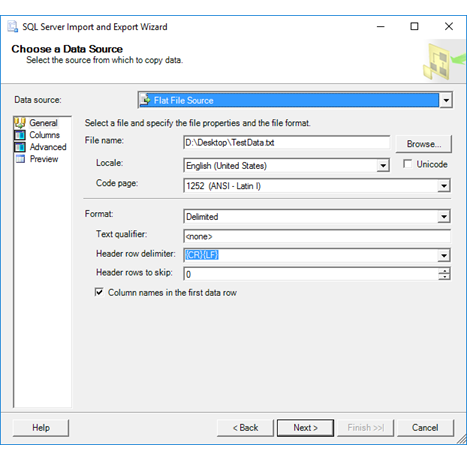
지정할 옵션(일반 페이지)
파일 이름
플랫 파일의 경로와 파일 이름을 입력합니다.
찾아보기
플랫 파일을 찾습니다.
Locale
정렬과 날짜 및 시간 형식에 사용할 언어별 정보를 제공하는 지역을 지정합니다.
Unicode
파일에서 유니코드를 사용할지 여부를 지정합니다. 유니코드를 사용하는 경우 코드 페이지를 지정할 수 없습니다.
코드 페이지
유니코드가 아닌 텍스트의 코드 페이지를 지정합니다.
형식
구분 기호로 분리됨, 고정 폭, 왼쪽 정렬 중 어떤 형식을 사용할지를 선택합니다.
| 값 | 설명 |
|---|---|
| 구분 기호로 분리됨 | 열은 구분 기호로 구분됩니다. 열 페이지에서 구분 기호를 지정합니다. |
| 고정 폭 | 열에 고정 폭이 지정됩니다. |
| 왼쪽 정렬 | 왼쪽 정렬 파일은 행 구분 기호로 구분된 마지막 열을 제외하고 모든 열의 너비가 고정된 파일입니다. |
텍스트 한정자
파일에서 사용하는 텍스트 한정자(있는 경우)를 지정합니다. 예를 들어 텍스트 필드를 따옴표로 묶도록 지정할 수 있습니다. (이 속성은 구분된 파일에만 적용됩니다.)
참고 항목
텍스트 한정자를 선택한 후에는 없음 옵션을 다시 선택할 수 없습니다. 텍스트 한정자의 선택을 취소하려면 없음 을 입력합니다.
머리글 행 구분 기호
구분 기호 목록에서 머리글 행 구분 기호를 선택하거나 구분 기호 텍스트를 입력합니다.
| 값 | 설명 |
|---|---|
| {CR}{LF} | 머리글 행을 캐리지 리턴-줄 바꿈 조합으로 구분합니다. |
| {CR} | 머리글 행을 캐리지 리턴으로 구분합니다. |
| {LF} | 머리글 행을 줄 바꿈으로 구분합니다. |
| 세미콜론 {;} | 머리글 행을 세미콜론으로 구분합니다. |
| 콜론 {:} | 머리글 행을 콜론으로 구분합니다. |
| 쉼표 {,} | 머리글 행을 쉼표로 구분합니다. |
| 탭 {t} | 머리글 행을 탭으로 구분합니다. |
| 세로 막대 {|} | 머리글 행을 세로 막대로 구분합니다. |
건너뛸 머리글 행
파일 맨 위에서 건너뛸 행 수를 지정합니다(있는 경우).
첫 번째 데이터 행의 열 이름
첫 번째 행(건너뛴 행 뒤)에 열 이름을 포함할지 여부를 지정합니다.
열 페이지 - 형식 = 구분 기호로 분리 됨 (원본)
열 페이지에서 마법사가 식별한 열 목록과 구분 기호를 확인합니다. 다음 스크린샷은 플랫 파일 형식으로 구분 기호로 분리됨을 선택한 페이지를 보여줍니다.
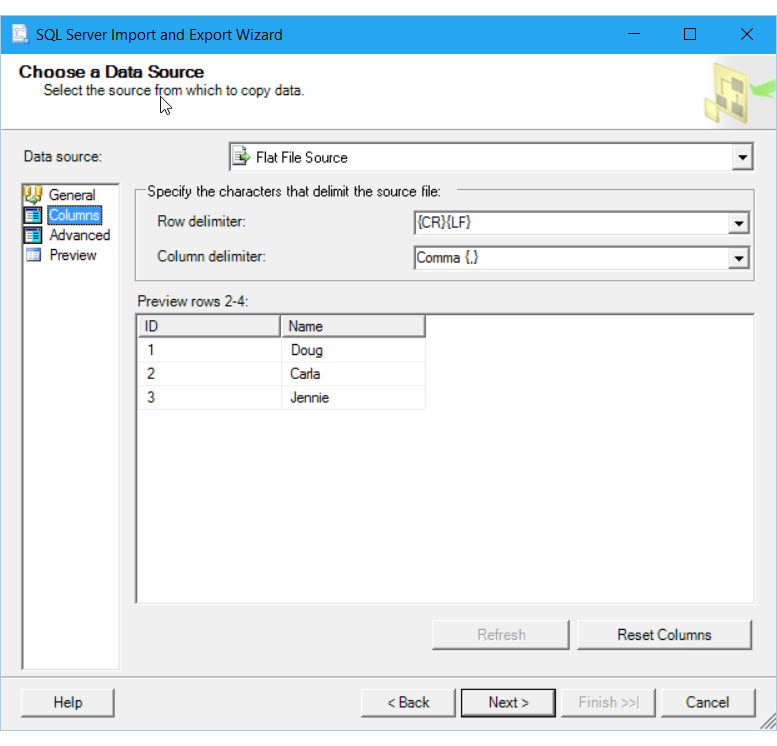
지정할 옵션(열 페이지 - 형식 = 구분 기호로 분리됨)
행 구분 기호
사용 가능한 행 구분 기호의 목록에서 선택하거나 구분 기호 텍스트를 입력합니다.
| 값 | 설명 |
|---|---|
| {CR}{LF} | 행이 캐리지 리턴-줄 바꿈 조합으로 구분됩니다. |
| {CR} | 행이 캐리지 리턴으로 구분됩니다. |
| {LF} | 행이 줄 바꿈으로 구분됩니다. |
| 세미콜론 {;} | 행이 세미콜론으로 구분됩니다. |
| 콜론 {:} | 행이 콜론으로 구분됩니다. |
| 쉼표 {,} | 행이 쉼표로 구분됩니다. |
| 탭 {t} | 행이 탭으로 구분됩니다. |
| 세로 막대 {|} | 행이 세로 막대로 구분됩니다. |
열 구분 기호
사용 가능한 열 구분 기호의 목록에서 선택하거나 구분 기호 텍스트를 입력합니다.
| 값 | 설명 |
|---|---|
| {CR}{LF} | 열이 캐리지 리턴-줄 바꿈 조합으로 구분됩니다. |
| {CR} | 열이 캐리지 리턴으로 구분됩니다. |
| {LF} | 열이 줄 바꿈으로 구분됩니다. |
| 세미콜론 {;} | 열이 세미콜론으로 구분됩니다. |
| 콜론 {:} | 열이 콜론으로 구분됩니다. |
| 쉼표 {,} | 열이 쉼표로 구분됩니다. |
| 탭 {t} | 열이 탭으로 구분됩니다. |
| 세로 막대 {|} | 열이 세로 막대로 구분됩니다. |
행 미리 보기
선택한 옵션을 사용하여 열과 행으로 구분된 플랫 파일로 샘플 데이터를 표시합니다.
새로 고침
새로 고침을 클릭하여 건너뛸 구분 기호의 변경 결과를 검토합니다. 이 단추는 다른 연결 옵션을 변경한 후에만 표시됩니다.
열 다시 설정
원래 열을 복원합니다.
열 페이지 - 형식 = 고정 너비(원본)
열 페이지에서 마법사가 식별한 열 목록과 구분 기호를 확인합니다. 다음 스크린샷은 플랫 파일 형식으로 고정 너비를 선택한 페이지를 보여줍니다.
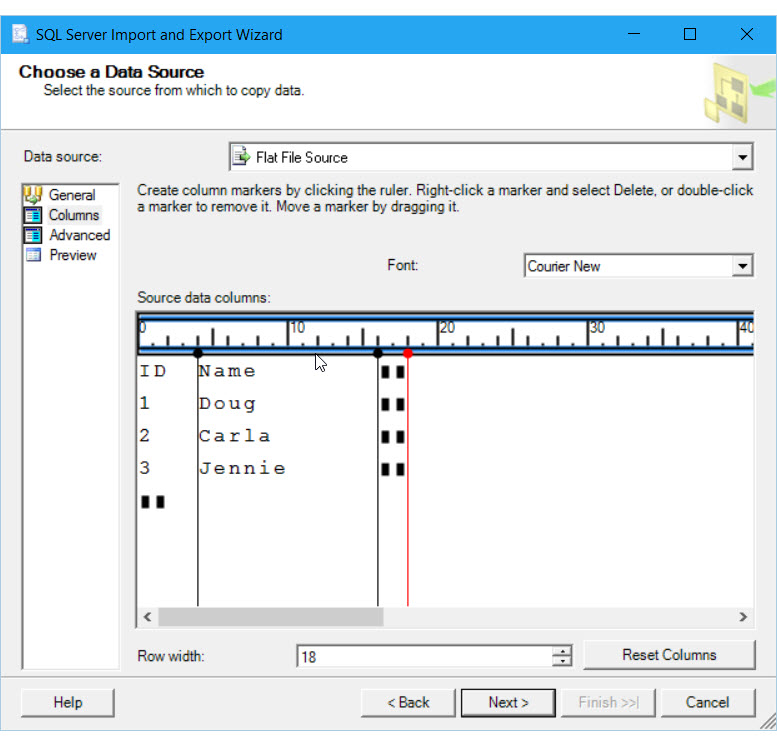
지정할 옵션(열 페이지 - 형식 = 고정 너비)
Font
미리 보기 데이터를 표시할 글꼴을 선택합니다.
원본 데이터 열
세로 빨간색 행 표식을 밀어 행 너비를 조정하고 미리 보기 창의 맨 위에 있는 눈금자를 클릭하여 열 너비를 조정합니다.
행 너비
개별 열에 대한 구분 기호를 추가하기 전에 행의 길이를 지정합니다. 또는 미리 보기 창에서 세로 빨간색 선을 끌어 행의 끝을 표시합니다. 행 너비 값이 자동으로 업데이트됩니다.
열 다시 설정
원래 열을 복원합니다.
열 페이지 - 형식 = 왼쪽 정렬(원본)
열 페이지에서 마법사가 식별한 열 목록과 구분 기호를 확인합니다. 다음 스크린샷은 플랫 파일 형식으로 왼쪽 정렬을 선택한 페이지를 보여줍니다.
참고 항목
왼쪽 정렬 파일은 행 구분 기호로 구분된 마지막 열을 제외하고 모든 열의 너비가 고정된 파일입니다.
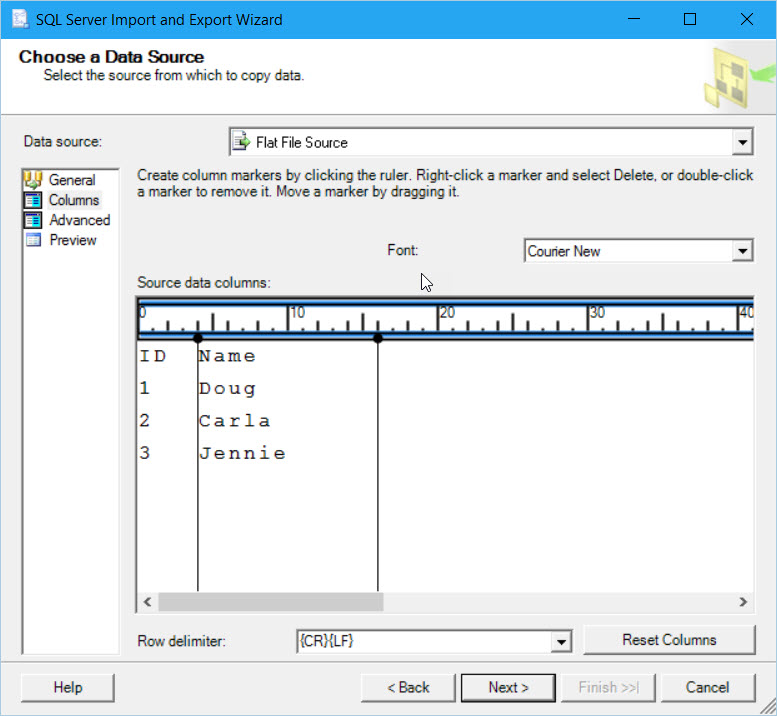
지정할 옵션(열 페이지 - 형식 = 왼쪽 정렬)
Font
미리 보기 데이터를 표시할 글꼴을 선택합니다.
원본 데이터 열
세로 빨간색 행 표식을 밀어 행 너비를 조정하고 미리 보기 창의 맨 위에 있는 눈금자를 클릭하여 열 너비를 조정합니다.
행 구분 기호
사용 가능한 행 구분 기호의 목록에서 선택하거나 구분 기호 텍스트를 입력합니다.
| 값 | 설명 |
|---|---|
| {CR}{LF} | 행이 캐리지 리턴-줄 바꿈 조합으로 구분됩니다. |
| {CR} | 행이 캐리지 리턴으로 구분됩니다. |
| {LF} | 행이 줄 바꿈으로 구분됩니다. |
| 세미콜론 {;} | 행이 세미콜론으로 구분됩니다. |
| 콜론 {:} | 행이 콜론으로 구분됩니다. |
| 쉼표 {,} | 행이 쉼표로 구분됩니다. |
| 탭 {t} | 행이 탭으로 구분됩니다. |
| 세로 막대 {|} | 행이 세로 막대로 구분됩니다. |
열 다시 설정
원래 열을 복원합니다.
고급 페이지(원본)
고급 페이지에는 데이터 형식 및 크기를 포함하여 데이터 원본의 각 열에 대한 자세한 정보가 표시됩니다. 다음 스크린샷은 구분된 플랫 파일의 첫 번째 열에 대한 고급 페이지를 보여줍니다.
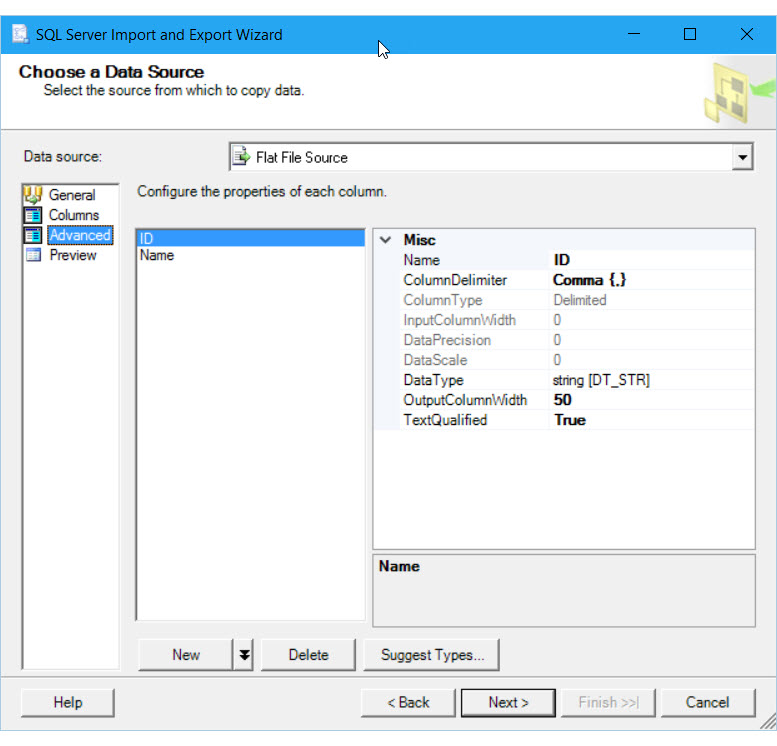
다음 스크린샷에서는 숫자를 포함하는 id 열의 데이터 형식이 처음에 문자열로 지정되어 있음을 보여 줍니다.
지정할 옵션(고급 페이지)
각 열의 속성 구성
왼쪽 창에서 열을 선택하면 오른쪽 창에 해당 속성이 표시됩니다. 열 속성에 대한 설명은 다음 표를 참조하십시오. 나열된 속성의 일부는 특정 플랫 파일 형식 및 특정 데이터 형식 열에 대해서만 구성할 수 있습니다.
| 속성 | 설명 |
|---|---|
| 이름 | 설명이 포함된 열 이름을 제공합니다. 이름을 입력하지 않으면 Integration Services는 열 0, 열 1 등의 형식으로 이름을 자동으로 만듭니다. |
| ColumnDelimiter | 사용 가능한 열 구분 기호의 목록에서 선택합니다. 텍스트에서 발생할 가능성이 없는 구분 기호를 선택합니다. 고정 너비 열의 경우 이 값은 무시됩니다. {CR}{LF}. 열이 캐리지 리턴-줄 바꿈 조합으로 구분됩니다. {CR}. 열이 캐리지 리턴으로 구분됩니다. {LF}. 열이 줄 바꿈으로 구분됩니다. 세미콜론{;}. 열이 세미콜론으로 구분됩니다. 콜론{:}. 열이 콜론으로 구분됩니다. 쉼표 {,}. 열이 쉼표로 구분됩니다. 탭 {t}. 열이 탭으로 구분됩니다. 세로 막대 {|}. 열이 세로 막대로 구분됩니다. |
| ColumnType | 열이 구분되어 있는지, 너비가 고정되었는지, 또는 왼쪽 정렬인지 표시합니다. 이 속성은 읽기 전용입니다. 왼쪽 정렬 파일은 마지막 열을 제외하고 모든 열의 너비가 고정된 파일입니다. 행 구분 기호로 구분됩니다. |
| InputColumnWidth | 바이트 수로 저장할 값을 지정합니다. 유니코드 파일의 경우 이 값은 문자 수입니다. 이 값은 구분된 열에 대해 무시됩니다. 참고 개체 모델에서 이 속성의 이름은 ColumnWidth입니다. |
| DataPrecision | 숫자 데이터의 전체 자릿수를 지정합니다. 전체 자릿수는 숫자의 수를 말합니다. |
| DataScale | 숫자 데이터의 배율을 지정합니다. 배율은 소수점 이하 자릿수를 나타냅니다. |
| DataType | 사용 가능한 데이터 유형에서 선택합니다. 자세한 내용은 Integration Services 데이터 형식을 참조하세요. |
| OutputColumnWidth | 바이트 수로 저장할 값을 지정합니다. 유니코드 파일의 경우 이 값은 문자 수에 해당합니다. 데이터 흐름 태스크에서 이 값은 플랫 파일 원본의 출력 열 너비를 설정하는 데 사용됩니다. 개체 모델에서 이 속성의 이름은 MaximumWidth입니다. |
| TextQualified | 텍스트 데이터가 따옴표 문자와 같은 텍스트 한정자 문자로 둘러싸여 있는지 여부를 나타냅니다. True: 플랫 파일의 텍스트 데이터가 한정됩니다. False: 플랫 파일의 텍스트 데이터가 한정되지 않았습니다. |
New
새로 만들기를 클릭하여 새 열을 추가합니다. 기본적으로 새로 만들기 단추는 목록 끝에 새 열을 추가합니다. 이 단추에는 드롭다운 목록에서 사용할 수 있는 다음과 같은 옵션도 있습니다.
| 값 | 설명 |
|---|---|
| Add Column | 목록 끝에 새 열을 추가합니다. |
| 앞에 삽입 | 선택한 열 앞에 새 열을 삽입합니다. |
| 뒤에 삽입 | 선택한 열 뒤에 새 열을 삽입합니다. |
Delete
열을 선택한 다음 제거를 클릭하여 삭제합니다.
유형 제안
열 유형 제안 대화 상자를 사용하여 파일에 있는 샘플 데이터를 평가하고 각 열의 데이터 형식과 길이에 대한 제안을 가져올 수 있습니다.
열 유형 제안 대화 상자를 표시하려면 유형 제안을 클릭합니다.
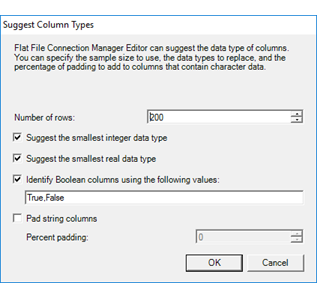
열 유형 제안 대화 상자에서 옵션을 선택하고 확인을 클릭하면 마법사에서 일부 열의 데이터 형식을 변경할 수 있습니다.
다음 스크린샷은 유형 제안을 클릭한 후 마법사가 데이터 원본의 id 열이 실제로 텍스트 문자열이 아닌 숫자임을 인식하고 열의 데이터 형식을 문자열에서 정수로 변경했음을 보여 주는 스크린샷입니다.
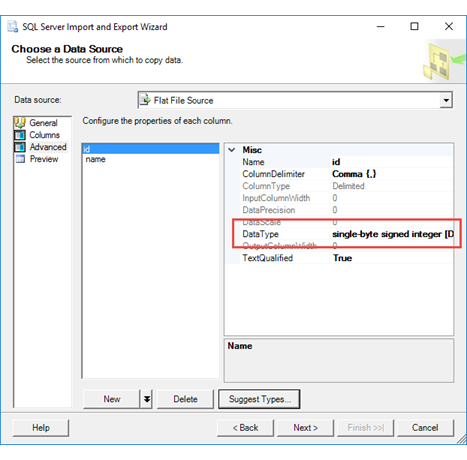
자세한 내용은 열 유형 제안 대화 상자 UI 참조를 참조하세요.
페이지 미리 보기(원본)
미리 보기 페이지에서 열 목록과 예제 데이터가 예상대로 있는지 확인합니다.
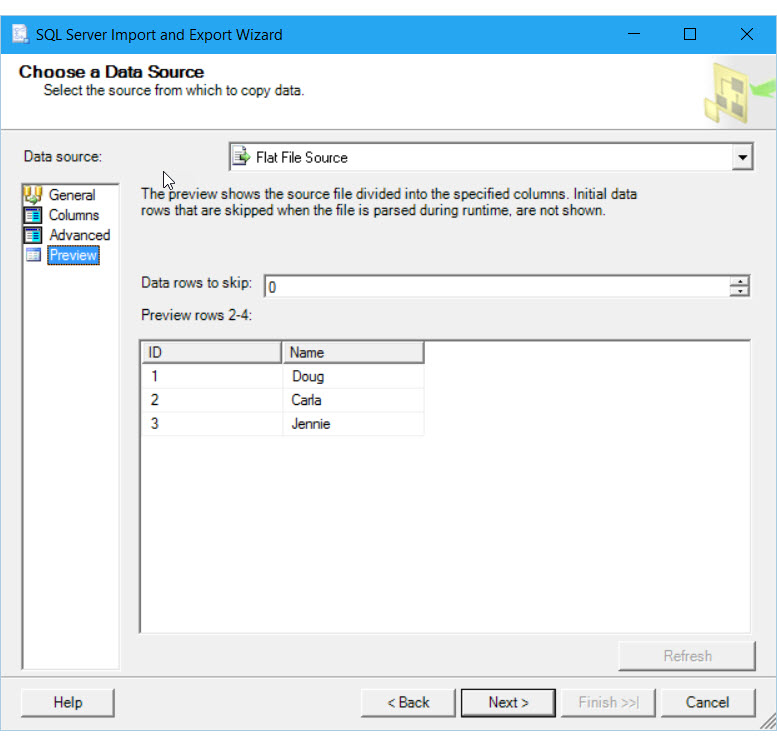
지정할 옵션(미리 보기 페이지)
건너뛸 데이터 행
플랫 파일의 시작 부분에서 건너뛸 행 수를 지정합니다.
행 미리 보기
선택한 옵션에 따라 열과 행으로 구분된 플랫 파일로 샘플 데이터를 표시합니다.
새로 고침
새로 고침을 클릭하여 건너뛸 행 수의 변경 결과를 검토합니다. 이 단추는 다른 연결 옵션을 변경한 후에만 표시됩니다.
미리 보기 페이지에 대한 자세한 내용은 Integration Services 참조 페이지 - 플랫 파일 연결 관리자 편집기(미리 보기 페이지)를 참조하세요.
플랫 파일 대상에 연결
플랫 파일 대상의 경우 다음 스크린샷과 같이 단일 옵션 페이지만 있습니다. 파일을 검색하여 선택한 다음 형식 섹션에서 설정을 확인합니다.
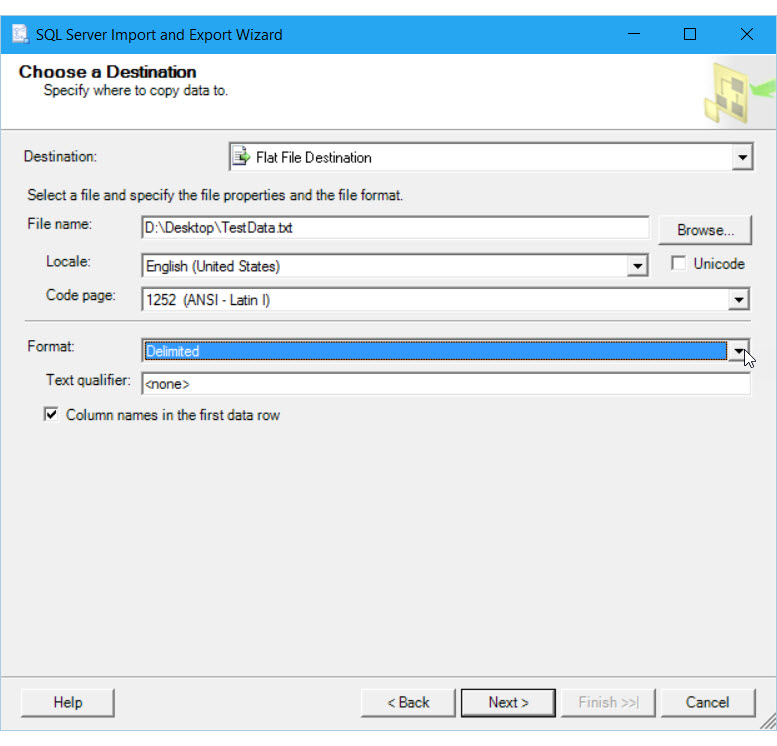
지정할 옵션(대상 선택 페이지)
파일 이름
플랫 파일의 경로와 파일 이름을 입력합니다.
찾아보기
플랫 파일을 찾습니다.
Locale
정렬과 날짜 및 시간 형식에 사용할 언어별 정보를 제공하는 지역을 지정합니다.
Unicode
파일에서 유니코드를 사용할지 여부를 지정합니다. 유니코드를 사용하는 경우 코드 페이지를 지정할 수 없습니다.
코드 페이지
유니코드가 아닌 텍스트의 코드 페이지를 지정합니다.
형식
구분 기호로 분리됨, 고정 폭, 왼쪽 정렬 중 어떤 형식을 사용할지를 선택합니다.
| 값 | 설명 |
|---|---|
| 구분 기호로 분리됨 | 열은 구분 기호로 구분됩니다. 열 페이지에서 구분 기호를 지정합니다. |
| 고정 폭 | 열에 고정 폭이 지정됩니다. |
| 왼쪽 정렬 | 왼쪽 정렬 파일은 행 구분 기호로 구분된 마지막 열을 제외하고 모든 열의 너비가 고정된 파일입니다. |
텍스트 한정자
파일에서 사용하는 텍스트 한정자(있는 경우)를 지정합니다. 예를 들어 텍스트 필드를 따옴표로 묶도록 지정할 수 있습니다. (이 속성은 구분된 파일에만 적용됩니다.)
참고 항목
텍스트 한정자를 선택한 후에는 없음 옵션을 다시 선택할 수 없습니다. 텍스트 한정자의 선택을 취소하려면 없음 을 입력합니다.
참고 항목
피드백
출시 예정: 2024년 내내 콘텐츠에 대한 피드백 메커니즘으로 GitHub 문제를 단계적으로 폐지하고 이를 새로운 피드백 시스템으로 바꿀 예정입니다. 자세한 내용은 다음을 참조하세요. https://aka.ms/ContentUserFeedback
다음에 대한 사용자 의견 제출 및 보기